随着电脑的使用率越来越高,有时候我们需要在win10系统中进行磁盘清理垃圾以加快运行,具体要怎么处理呢?
详细步骤:
1、在任务栏上的搜索框中键入“磁盘清理”,然后从结果中选择它。
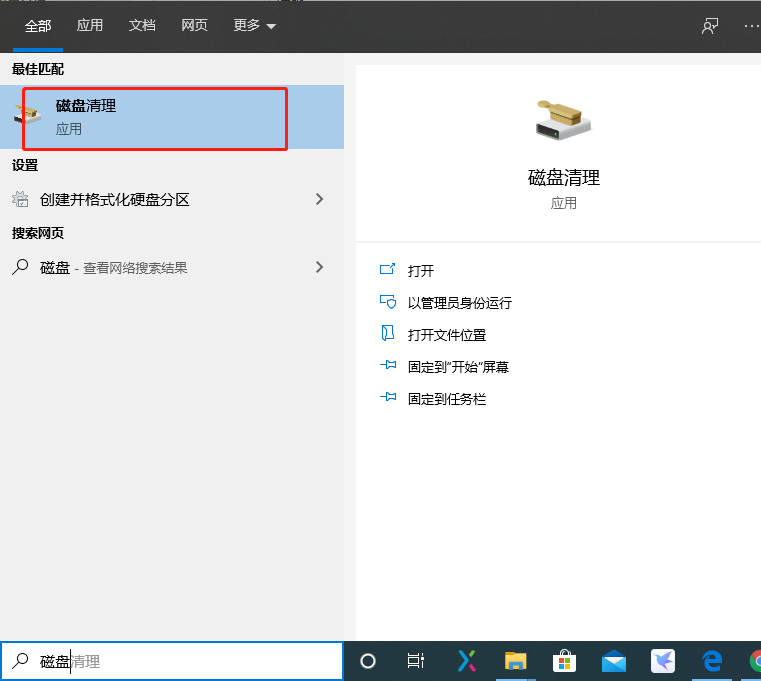
2、选中要删除的文件类型旁边的复选框。(要查看每种文件类型的说明,请选择名称。)默认情况下,“已下载的程序文件”、“临时 Internet 文件”和“缩略图”处于选定状态。如果你不想删除这些文件,请务必清除这些复选框。
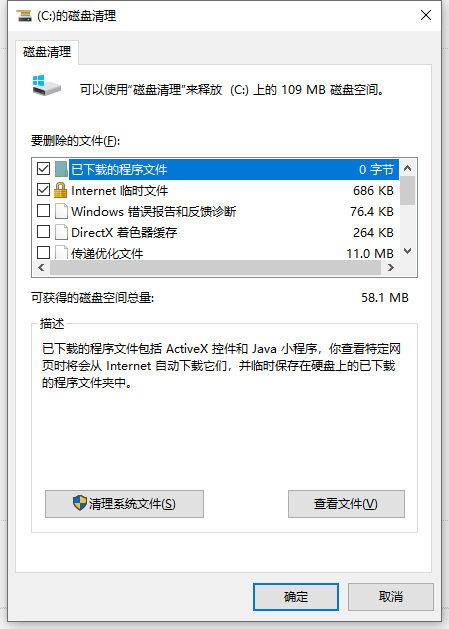
3、要释放更多空间,请选择“清理系统文件”,然后选择你想要删除的系统文件类型。“磁盘清理”需要一些时间来计算可释放的空间量。
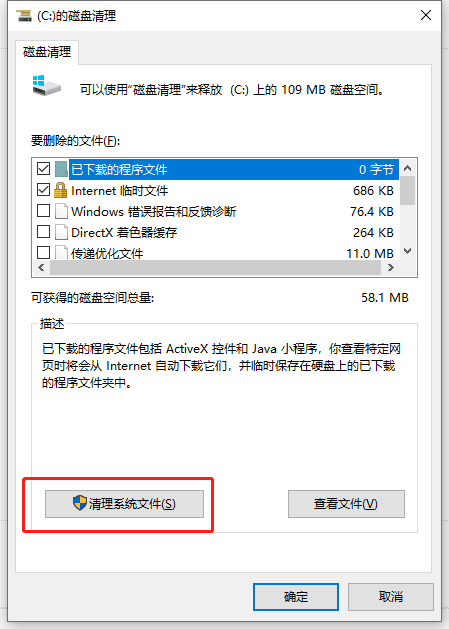
注意
如果升级到 Windows 10 不满十天,以前版本的 Windows 将作为可以删除的系统文件列出。如果需要释放空间,可以将其删除,但请注意:Windows.old 文件夹也将删除,其中包含无法选择回退到以前版本的 Windows 的文件。如果删除以前版本的 Windows,则这一操作不可撤消。(你将无法回退到以前版本的 Windows。)
4、选择要删除的文件类型后,选择“确定”,然后在确认窗口中选择“删除文件”以开始清理。
以上就是小编分享的win10系统磁盘清理垃圾加快运行的操作方法,如果你有任何疑问可以点击网站顶部的意见反馈,小编将第一时间进行回复。
uc电脑园提供的技术方案或与您产品的实际情况有所差异,您需在完整阅读方案并知晓其提示风险的情况下谨慎操作,避免造成任何损失。

浏览次数 15386
浏览次数 639
浏览次数 825
浏览次数 9411
浏览次数 6426
未知的网友